今日は受講生様からの質問で『図形のスナップが利かなくなった』というご質問を共有したいと思います。
図形スナップとは、四角形の角などで「右上」とか「中心」などのヒントが出てくる機能ですが、これが有効になっていないと、VectorworksがCADとしての機能を果たさず、正確な図面が書けなくなります。
図形スナップが不能になった時に確認するポイントは以下の5つのポイントがあります。
【1:スクリーンヒントを確認する】
Vectorworksをインストールして初めて使う時は、まず確認しましょう。
〈ツールメニュー〉→〈スマートカーソル設定〉→〈一般〉の中の「スクリーンヒントを表示する」にチェックが入っているかどうか確認してください。
チェックが外れていると、スナップパレットの設定が正しくても、「右上」などの表示が出てきません。
【2:スナップパレットを確認する】
インテリアや建築の方でVectorworksをお使いであれば、スナップパレットのボタンは全て有効にしておかず、4ヶ所のボタンを有効にしておけば、作図には問題無く使用できるでしょう。
〈図形スナップ〉〈交点スナップ〉〈角度スナップ〉〈スマートポイント〉の4ヶ所です。
特に、図形の特定の場所(角や中心)のヒントを出すには、〈図形スナップパレット〉が有効でなければなりません。
【3:レイヤが複数ある場合、縮尺を確認する】
後からデザインレイヤを追加作成した時に、縮尺の数値がそれまでのアクティブレイヤと新規レイヤで違っている時があります。
レイヤの作成で使用する〈オーガナイザ〉の〈デザインレイヤ〉で縮尺がどうなっているか確認してください。
縮尺の違うレイヤ同士は、図形のスナップはできません。
【4:ビューメニュー→〈他のレイヤを〉を確認する】
2次元作図を正確に行うには、「表示+スナップ」もしくは「グレー表示+スナップ」の設定にします。
ただの「表示」の設定では、アクティブファイル以外のレイヤがある場合に、他のレイヤの図形はスナップしない設定となります。
【5:レイヤの表示が〈2D/平面〉かどうか確認する】
アクティブレイヤが〈2D/平面〉であったとしても、他のレイヤが〈上〉などの3D表示になっていると、他のレイヤにある図形に対してのスクリーンヒントが表示されません。
作業中、レイヤを切り替える動作をする時に、レイヤ名の前の図形を確認しましょう。
四角に図形に寸法線のような図があるのは「2次元表示」になっているという印です。
立方体が書いてあると「3次元表示」となっている印です。
数値入力の際にキーボードのテンキーを押していますが、これにより、3D表示のショートカットにもなっていますので、知らない内に表示が切り替わっている可能性があります。
対処法としては、〈ビューメニュー〉→〈統合ビュー〉にチェックを入れておくか、〈ビューメニュー〉の〈全レイヤの表示を揃える〉を選択すると、アクティブレイヤの表示にその他のレイヤの表示が揃います。
以上、図形のスナップが利かなくなった時、確認すべき5つのポイントでした(^^)
レクタのVectorworks個人レッスンのお問い合わせはこちら

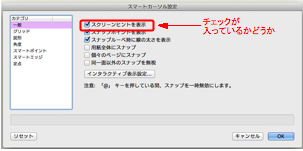
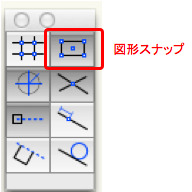

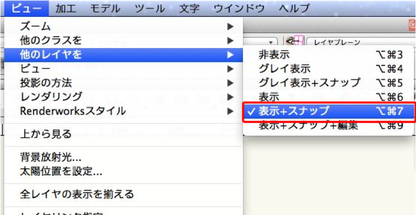


コメントをお書きください
M (火曜日, 01 5月 2018 23:28)
オブジェクトについた謎の影が消せません